Графічний процесор на рівні 0 — поширена проблема ПК, яку можна вирішити миттєво
- GPU на 0 може бути викликано застарілими графічними драйверами.
- Проблема також може виникати через вузьке місце ЦП.
- Один із найкращих способів вирішення цієї помилки – примусове використання GPU.

XВСТАНОВИТИ, НАТИСНУВШИ ЗАВАНТАЖИТИ ФАЙЛ
Це програмне забезпечення забезпечить працездатність ваших драйверів, убезпечуючи вас від поширених комп’ютерних помилок і апаратних збоїв. Перевірте всі драйвери зараз у 3 простих кроки:
- Завантажте DriverFix (перевірений файл завантаження).
- Натисніть Розпочати сканування знайти всі проблемні драйвери.
- Натисніть Оновлення драйверів щоб отримати нові версії та уникнути збоїв у роботі системи.
- DriverFix завантажено 0 читачів цього місяця.
Використання графічного процесора на рівні 0 є однією з багатьох помилок, коли у вашому пристрої виникають проблеми. GPU обробляє інтенсивні графічні програми та процеси, щоб зменшити навантаження на ЦП.
Якщо ці процеси не використовують GPU, може бути вузьке місце. Оскільки перевантаження ЦП ніколи не впливає на продуктивність системи. Це може призвести до падіння FPS, перегріву процесора та багато іншого.
Щоб виправити цей GPU на 0%, ми зібрали різні рішення для усунення несправностей у цій статті. Для отримання оптимальних результатів суворо дотримуйтесь кроків.
Чому використання GPU дорівнює 0?
Ця проблема може бути викликана багатьма причинами. Але нижче ми визначимо найпоширеніші причини:
- Проблеми з драйверами: найпоширенішою причиною цієї проблеми є проблеми з драйверами GPU. Продуктивність GPU може різко знизитися, якщо драйвери пошкоджені або застарілі.
- Система з інтегрованим графічним процесором: ЦП завжди має вбудований графічний процесор, інтегрований з ним, окрім виділеного графічного процесора. Таким чином, бувають випадки, коли система використовуватиме цей графічний процесор, і це може спричинити перевантаження ЦП. Отже, виділена графіка буде марною та нефункціональною.
- Вузьке місце: ЦП призначений для надання даних для обробки графічному процесору. Однак, якщо графічний процесор занадто потужний для ЦП, це може спричинити вузьке місце у продуктивності.
- Вплив сторонніх програм: такі програми, як антивірус та інші, часто втручаються в процеси в системі. Отже, вони можуть заважати графічному процесору та спричиняти проблему з графічним процесором на 0.
- Проблеми, пов'язані з грою: деякі ігри недостатньо оптимізовані для поєднання ЦП і виділеної графіки. Таким чином, вони харчуються лише ЦП. Отже, GPU стає неактивним.
Як виправити використання GPU 0?
1. Вимкніть програми сторонніх розробників, активні у фоновому режимі
- На панелі пошуку Windows введіть msconfig, і відкритий Конфігурація системи.
- На вкладці «Служби» поставте прапорець Сховати вікно всіх служб Microsoft.

- Натисніть Відключити все щоб вимкнути всі активні сторонні послуги.
2. Оновіть драйвери дисплея
- Натисніть вікна + Р клавіші для запуску Запустити діалогове вікно і введення devmgmt.msc.
- Знайдіть Адаптери дисплею і розширити їх.
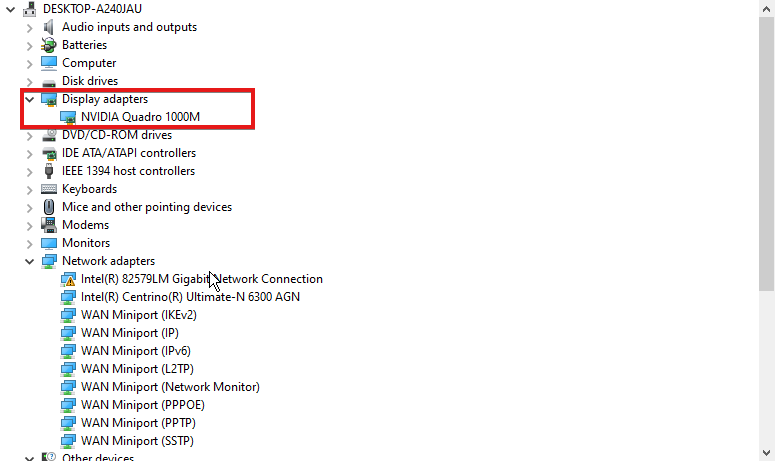
- Клацніть правою кнопкою миші на пристрій GPU і виберіть Оновити драйвер.
- Виберіть Автоматичний пошук драйверів.
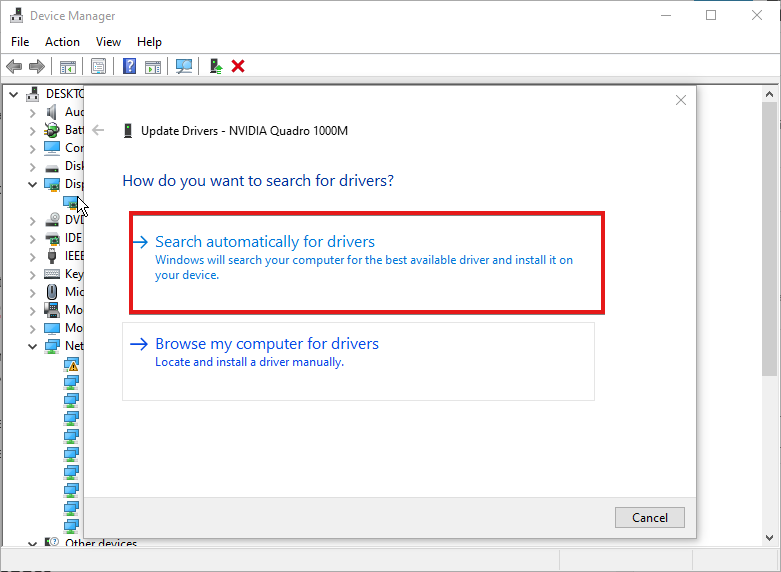
Ви повинні вирішити проблему GPU на 0%, оновивши драйвер. Крім того, ви можете скористатися DriverFix, щоб завантажити всі найновіші драйвери для свого ПК, не потребуючи завантажень вручну.

DriverFix
Оптимізуйте свій ПК за допомогою простого сканування, оновивши всі драйвери.
3. Налаштуйте параметри графічної карти
- Клацніть правою кнопкою миші на робочий стіл і виберіть Панель керування Nvidia.
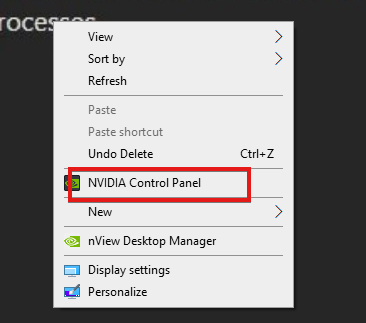
- Натисніть Використовувати Розширені налаштування 3D-зображення, налаштувати налаштування зображенняі натисніть Візьми мене туди.
- Зміна CUDA-графічні процесори до всі і відредагуйте Режим низької затримки до Увімкнено.
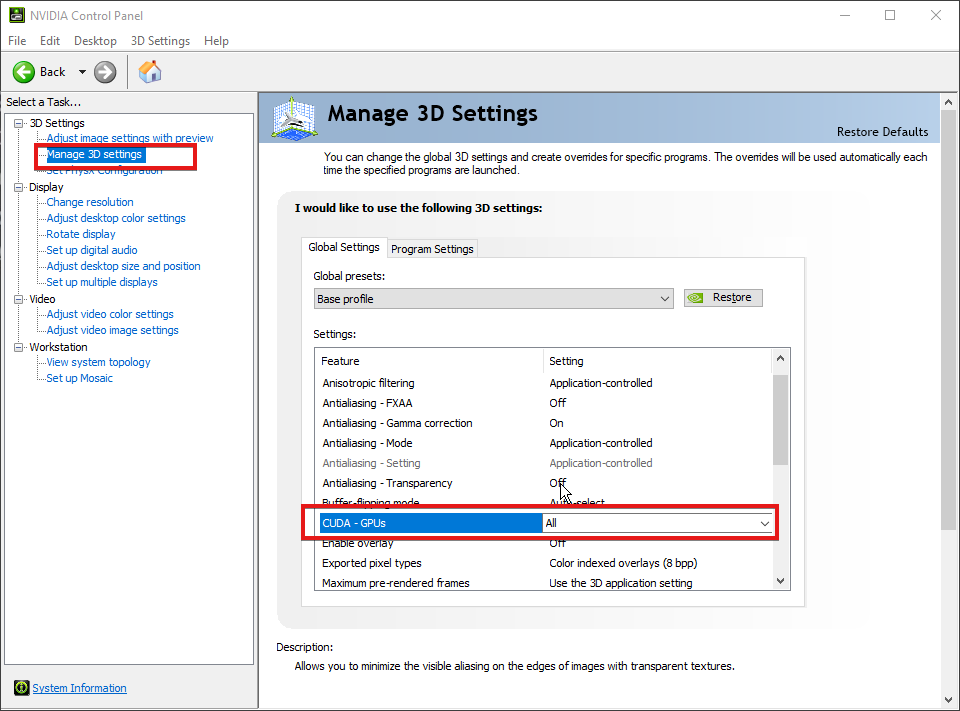
- Під Відтворення OpenGL, виберіть GPU.
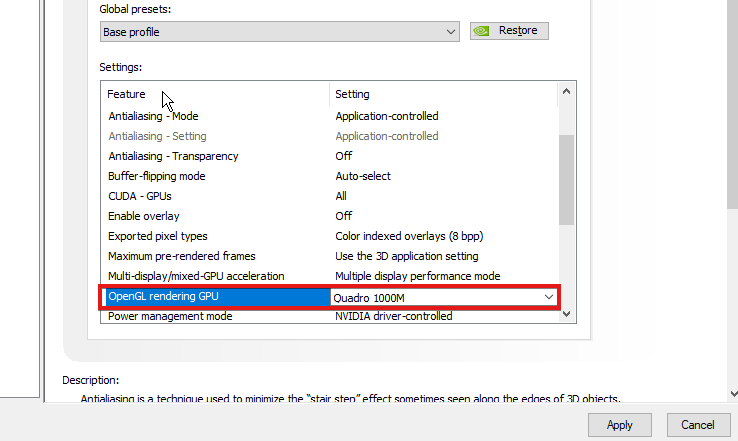
- Зміна Режим керування живленням воліють максимальна продуктивність.
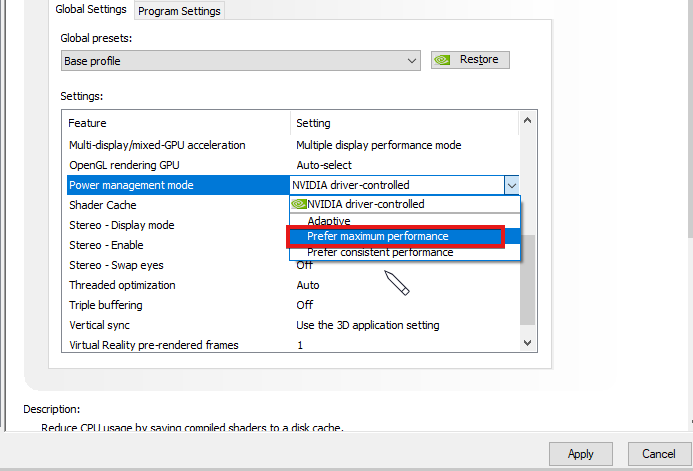
- Відрегулюйте якість фільтрації текстур до висока ефективність і ввімкніть Кеш шейдерів.
- Після налаштування всіх цих параметрів натисніть застосувати.
Це основні параметри, які можуть впливати на продуктивність. Налаштування всього цього має виправити проблему GPU на 0%.
4. Змініть налаштування графіки BIOS
- Увімкніть комп’ютер і натисніть f10, F12, f2, або DEL щоб завантажити BIOS.
- Пошук а основний графічний адаптер або вбудований VGA.
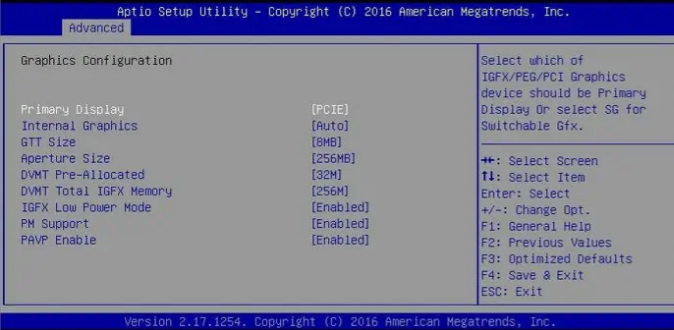
- Змінити його з Авто до ваш графічний процесор.
Хоча це крайній засіб, будьте обережні, щоб не втручатися в BIOS, якщо ви не знаєте, що робити.
5. Налаштуйте параметри запуску в диспетчері завдань
- Прес Ctrl + зміна + ВИХІД щоб запустити Вікно диспетчера завдань.
- Виберіть Вкладка запуску.
- Знайдіть усі програми сторонніх розробників і вимкніть їх.
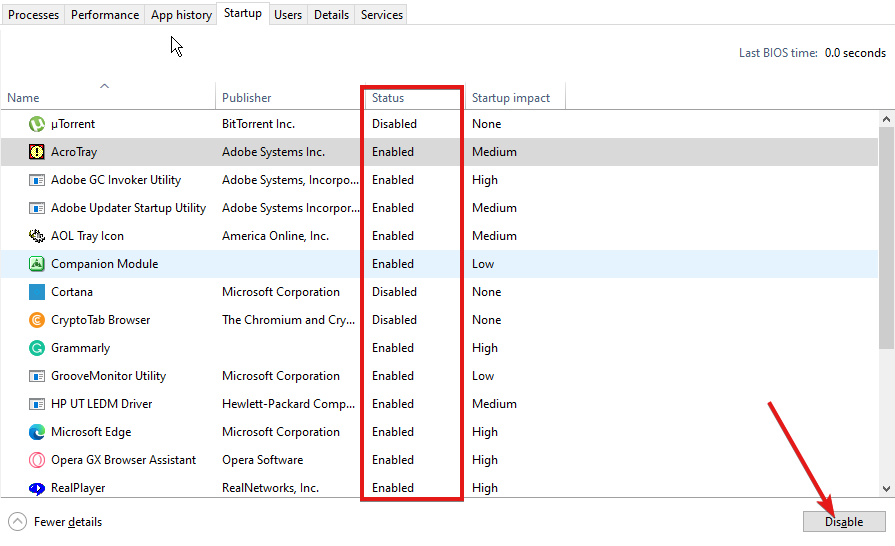
- Перезавантажте ПК.
Порада експерта:
СПОНСОРОВАНО
Деякі проблеми з ПК важко вирішити, особливо коли мова йде про пошкоджені сховища або відсутні файли Windows. Якщо у вас виникли проблеми з виправленням помилки, ваша система може бути частково зламана.
Ми рекомендуємо встановити Restoro, інструмент, який просканує вашу машину та визначить несправність.
Натисніть тут завантажити та почати ремонт.
Будь-які програми сторонніх розробників, які перешкоджають роботі графічного процесора, не зможуть працювати у фоновому режимі. Таким чином, помилку низького використання GPU буде виправлено.
Чому мій графічний процесор під час ігор становить 0?
Розглянемо ці два варіанти:
- Вузьке місце ЦП: якщо графічний процесор занадто потужний для центрального процесора, він може не обробляти достатньо даних, які доповнюють потреби графічного процесора. Отже, графічний процесор може стати нефункціональним.
- Гра може бути не оптимізована для використання GPU та CPU: тому він може використовувати інтегрований графічний процесор у ЦП. Таким чином, це зробить виділені відеокарти марними.
- Як швидко перезавантажити графічний процесор за допомогою гарячої клавіші
- Помилка резервного копіювання Windows із кодом помилки 0x8078011e [Виправлення]
- 0xc1900401: що це за помилка та як її виправити
Як примусово використовувати GPU?
- Натисніть вікна + я клавіші для запуску Додаток налаштувань.
- Йти до Система > Дисплей.
- Знайдіть Пов’язані налаштуванняі виберіть Графіка.
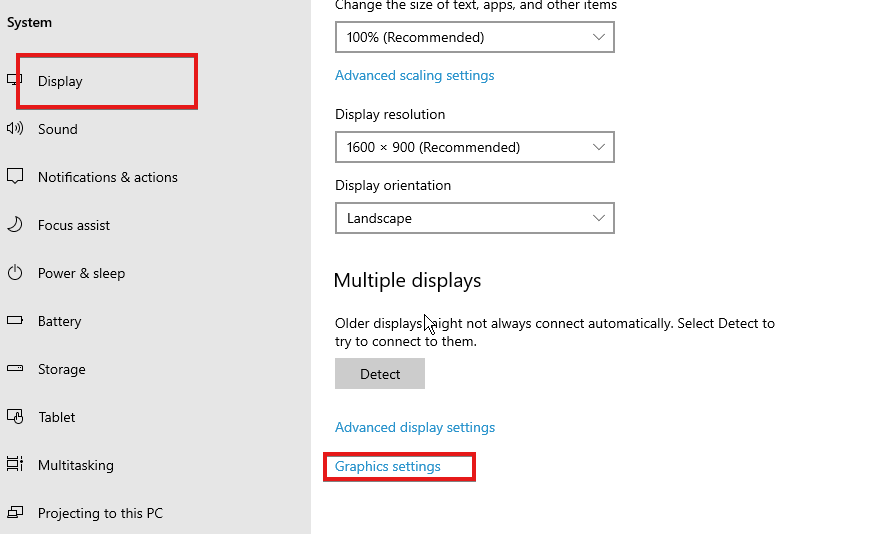
- Виберіть додаток зі списку та натисніть Опції.
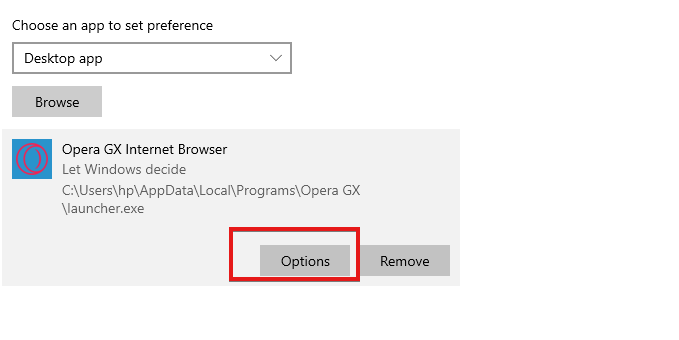
- Виберіть Висока ефективністьі натисніть зберегти.
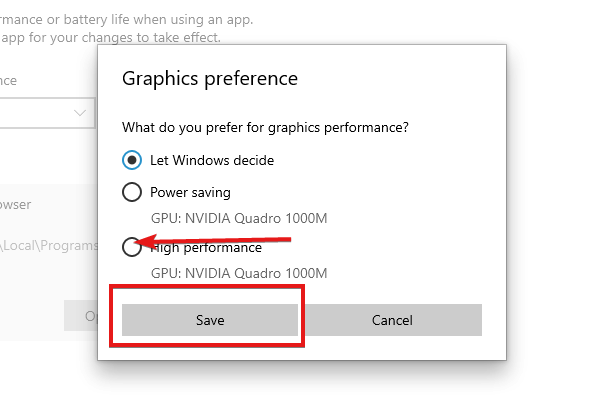
Як мені переключитися з ЦП на ГП?
- Увімкніть комп’ютер і натисніть f10, F12, f2, або DEL щоб завантажити BIOS.
- Пошук а основний графічний адаптер або вбудований VGA.
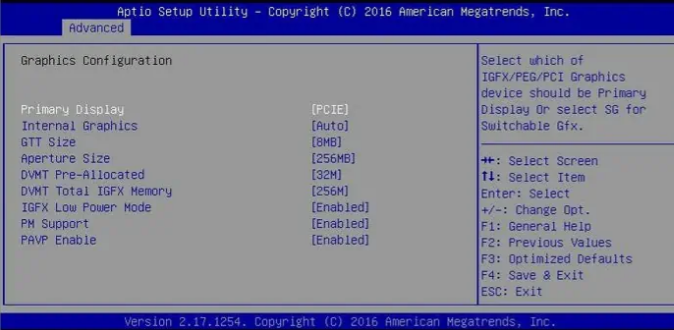
- Змінити його з Авто до ваш графічний процесор.
Це способи усунути проблеми з графічним процесором 0. Хоча проблема не є поширеною, це не означає, що ви можете з нею не зіткнутися. Отже, озброєння знаннями може бути корисним.
Якщо у вас є проблеми з високе використання процесора та низьке використання графічного процесора, ви можете дізнатися, як їх виправити, переглянувши наш посібник тут.
Далі, якщо ваш Пам'ять GPU заповнена, у нас також є посібник щодо цього. Так само, якщо ви зіткнулися з проблемою, ви можете перевірити Велике використання GPU диспетчера Windows для робочого столу в Windows 10/11.
Залишайте свої запитання та пропозиції нижче в розділі коментарів. Ми хотіли б почути від вас.
Виникли проблеми? Виправте їх за допомогою цього інструменту:
СПОНСОРОВАНО
Якщо наведені вище поради не допомогли вирішити вашу проблему, на комп’ютері можуть виникнути глибші проблеми з Windows. Ми рекомендуємо завантаження цього інструменту відновлення ПК (оцінка «Чудово» на TrustPilot.com), щоб легко їх вирішити. Після встановлення просто натисніть Розпочати сканування кнопку, а потім натисніть на Відремонтувати все.


